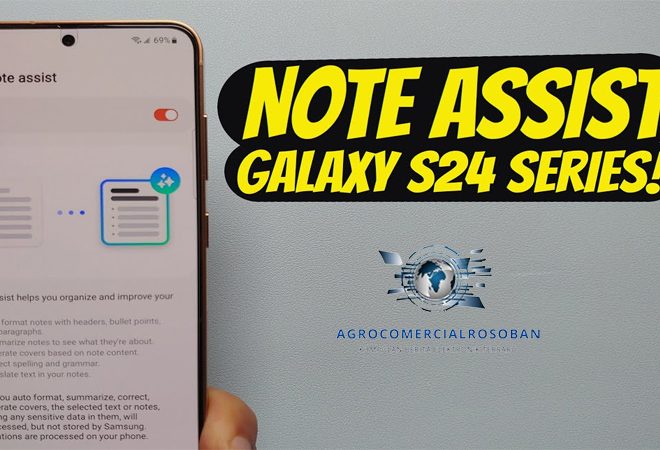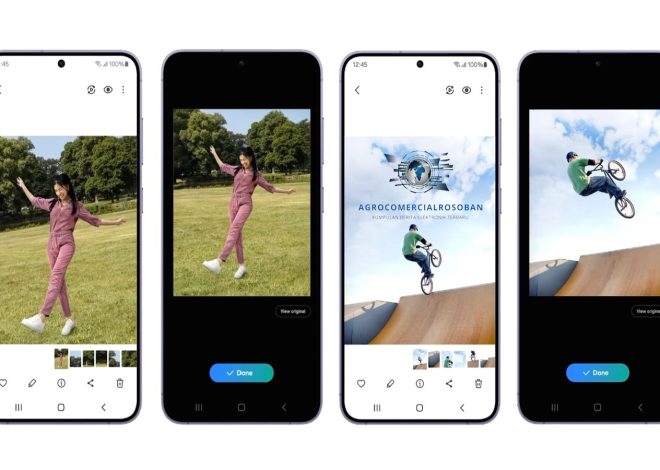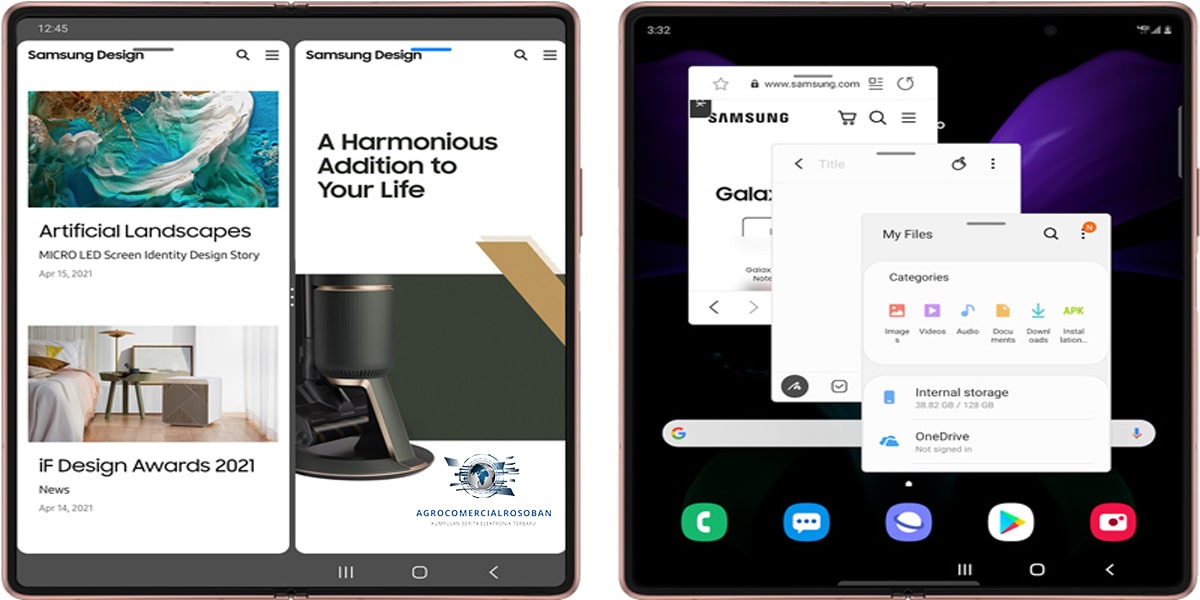
Menguasai Multi Windows di Samsung: Panduan Lengkap untuk Pemula
Pengantar Multi Windows di Samsung
Pada era digital saat ini, produktivitas dan efisiensi menjadi kunci dalam menggunakan teknologi. Samsung, sebagai salah satu pemimpin pasar dalam teknologi smartphone, telah mengembangkan fitur Multi Windows yang memungkinkan pengguna untuk menjalankan beberapa aplikasi secara bersamaan pada satu layar. Panduan ini dirancang untuk membantu pemula memahami dan menguasai penggunaan Multi Windows di perangkat Samsung mereka.
Mengaktifkan Fitur Multi Windows di Samsung
Untuk memulai menggunakan Multi Windows, pengguna perlu mengaktifkan fitur ini terlebih dahulu. Caranya mudah:
- Buka menu ‘Settings’ pada perangkat Samsung Anda.
- Scroll ke bawah dan temukan opsi ‘Advanced features’.
- Pilih ‘Multi window’.
- Aktifkan toggle di samping ‘Use Multi window’.
Dengan langkah-langkah tersebut, fitur Multi Windows sudah siap digunakan.
Memilih Aplikasi untuk Multi Windows di Samsung
Tidak semua aplikasi mendukung fitur Multi Windows. Untuk mengetahui aplikasi mana saja yang kompatibel, ikuti langkah berikut:
- Buka menu aplikasi yang Anda inginkan.
- Tekan dan tahan tombol ‘Recent Apps’ atau geser layar dari sisi ke sisi untuk mengakses menu Multi Windows.
- Aplikasi yang mendukung fitur ini akan menampilkan ikon Multi Windows di sampingnya.
Memilih aplikasi yang tepat akan memaksimalkan pengalaman penggunaan fitur ini.
Menggunakan Multi Windows untuk Multitasking
Multi Windows sangat berguna untuk multitasking, seperti:
- Membalas email sambil menonton video.
- Browsing web sambil mengakses dokumen.
- Menggunakan aplikasi chat sambil bermain game.
Cara menggunakan Multi Windows untuk multitasking adalah sebagai berikut:
- Buka aplikasi pertama yang ingin Anda gunakan.
- Aktifkan Multi Windows dengan cara yang sudah dijelaskan.
- Pilih aplikasi kedua yang ingin Anda tampilkan bersamaan.
- Sesuaikan ukuran tampilan aplikasi dengan menggeser batas antara dua aplikasi tersebut.
Tips dan Trik Mengoptimalkan Penggunaan Multi Windows
Berikut beberapa tips dan trik untuk mengoptimalkan penggunaan Multi Windows di perangkat Samsung:
- Menggunakan Shortcuts: Beberapa aplikasi menyediakan shortcuts untuk akses cepat ke fitur tertentu saat menggunakan Multi Windows.
- Memori dan Penyimpanan: Pastikan perangkat Anda memiliki memori yang cukup untuk menjalankan beberapa aplikasi sekaligus agar kinerja tidak terganggu.
- Pembaruan Aplikasi: Selalu perbarui aplikasi Anda ke versi terbaru untuk memastikan kompatibilitas dengan fitur Multi Windows.
Membuat Multi Windows Menjadi Lebih Produktif
Dikutip dari prediksi Togel Singapore: Dalam menggunakan Multi Windows, setiap pengguna dapat memiliki pengalaman yang berbeda tergantung pada kebutuhan dan cara mereka menggunakan teknologi tersebut. Berikut adalah beberapa langkah tambahan untuk membuat penggunaan Multi Windows menjadi lebih produktif:
Menyesuaikan Tampilan Aplikasi
Fitur Multi Windows memungkinkan pengguna untuk menyesuaikan ukuran tampilan aplikasi sesuai dengan kebutuhan. Ini sangat berguna ketika Anda membutuhkan lebih banyak ruang layar untuk aplikasi tertentu. Anda dapat:
- Menggeser batas antar-aplikasi untuk mengubah ukuran tampilan.
- Memanfaatkan opsi ‘drag & drop’ untuk memudahkan pengelolaan konten antar-aplikasi.
- Menggunakan opsi ‘swap’ untuk menukar posisi aplikasi di layar.
Pintasan dan Gesture
Samsung menyediakan berbagai pintasan dan gesture yang dapat mempercepat cara Anda berinteraksi dengan Multi Windows. Misalnya:
- Menggunakan gesture untuk cepat mengakses atau menutup Multi Window.
- Membuat pintasan untuk aplikasi yang sering digunakan dalam mode Multi Windows.
Memanfaatkan fitur ini akan meningkatkan efisiensi dan mempercepat alur kerja Anda.
Integrasi dengan Samsung DeX
Untuk pengguna yang membutuhkan pengalaman yang lebih mirip dengan desktop, Samsung DeX dapat menjadi pilihan yang tepat. Samsung DeX memungkinkan perangkat Samsung Galaxy Anda terhubung ke monitor atau TV, mengubahnya menjadi workstation yang lebih kuat. Dalam setup ini, fitur Multi Windows bisa digunakan dengan lebih luas, memungkinkan multitasking yang lebih kompleks dan produktif. Baca juga artikel kami yang berjudul Mengenal Fitur Speech To Text Pada Samsung.
Kesimpulan
Multi Windows adalah fitur yang sangat berguna untuk pengguna Samsung yang ingin meningkatkan produktivitas mereka. Dengan memahami cara mengaktifkan dan menggunakan fitur ini, serta mengikuti tips yang telah disebutkan, pengguna bisa lebih efisien dalam melakukan multitasking. Mulailah memanfaatkan Multi Windows untuk mengubah cara Anda menggunakan perangkat Samsung hari ini.